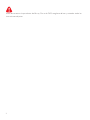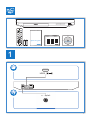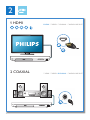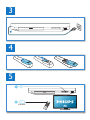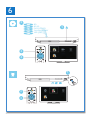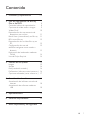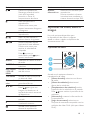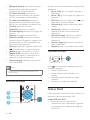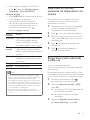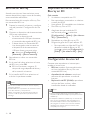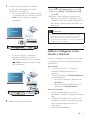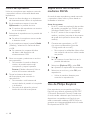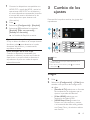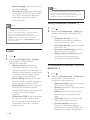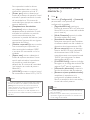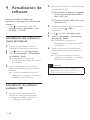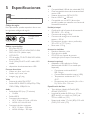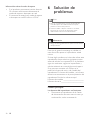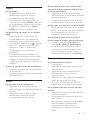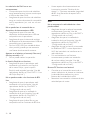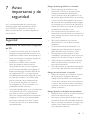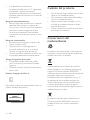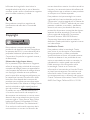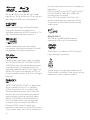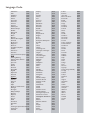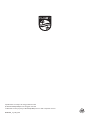Philips BDP2180/12 Manual de usuario
- Categoría
- Reproductores de Blu-Ray
- Tipo
- Manual de usuario
El Philips BDP2180/12 es un reproductor de Blu-ray Disc y DVD que te permite disfrutar de tus películas y programas favoritos en alta definición. Es compatible con una amplia variedad de formatos, incluidos Blu-ray 3D, DVD, CD, DivX Plus HD y archivos MKV. Además, puedes conectarlo a una red para acceder a contenido en línea como aplicaciones, películas y música. También puedes reproducir archivos multimedia desde un dispositivo USB o un disco duro externo.
El Philips BDP2180/12 es un reproductor de Blu-ray Disc y DVD que te permite disfrutar de tus películas y programas favoritos en alta definición. Es compatible con una amplia variedad de formatos, incluidos Blu-ray 3D, DVD, CD, DivX Plus HD y archivos MKV. Además, puedes conectarlo a una red para acceder a contenido en línea como aplicaciones, películas y música. También puedes reproducir archivos multimedia desde un dispositivo USB o un disco duro externo.




























-
 1
1
-
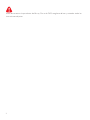 2
2
-
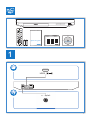 3
3
-
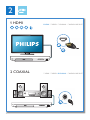 4
4
-
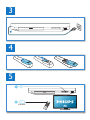 5
5
-
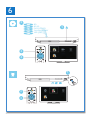 6
6
-
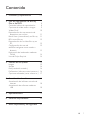 7
7
-
 8
8
-
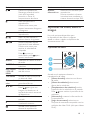 9
9
-
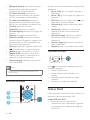 10
10
-
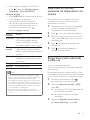 11
11
-
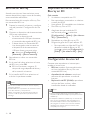 12
12
-
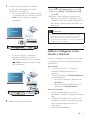 13
13
-
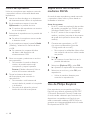 14
14
-
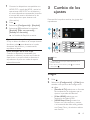 15
15
-
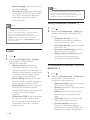 16
16
-
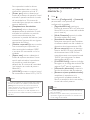 17
17
-
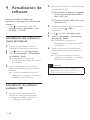 18
18
-
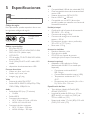 19
19
-
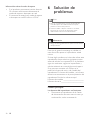 20
20
-
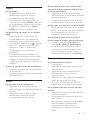 21
21
-
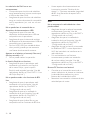 22
22
-
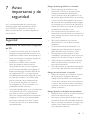 23
23
-
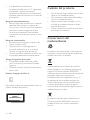 24
24
-
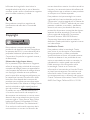 25
25
-
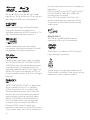 26
26
-
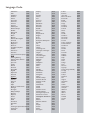 27
27
-
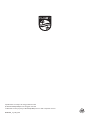 28
28
Philips BDP2180/12 Manual de usuario
- Categoría
- Reproductores de Blu-Ray
- Tipo
- Manual de usuario
El Philips BDP2180/12 es un reproductor de Blu-ray Disc y DVD que te permite disfrutar de tus películas y programas favoritos en alta definición. Es compatible con una amplia variedad de formatos, incluidos Blu-ray 3D, DVD, CD, DivX Plus HD y archivos MKV. Además, puedes conectarlo a una red para acceder a contenido en línea como aplicaciones, películas y música. También puedes reproducir archivos multimedia desde un dispositivo USB o un disco duro externo.
Artículos relacionados
-
Philips BDP5600/12 Manual de usuario
-
Philips BDP2190/12 Manual de usuario
-
Philips BDP2590B/12 Manual de usuario
-
Philips BDP3481/12 Manual de usuario
-
Philips BDP3400/12 Manual de usuario
-
Philips BDP2980/12 Manual de usuario
-
Philips BDP2100/55 Manual de usuario
-
Philips BDP3490/12 Manual de usuario
-
Philips HTS7202/12 Manual de usuario
-
Philips HTS3261/12 Manual de usuario